記録したクリップを操作する
サムネイル画面では、カメラメニューの[Thumbnail]メニューを使用して、クリップの操作や詳細情報の確認などができます。
再生操作画面の[Menu]ボタンを押すと、カメラ映像部にカメラメニューが表示されます。
カメラメニューの[Thumbnail]メニューで以下の操作を行います。
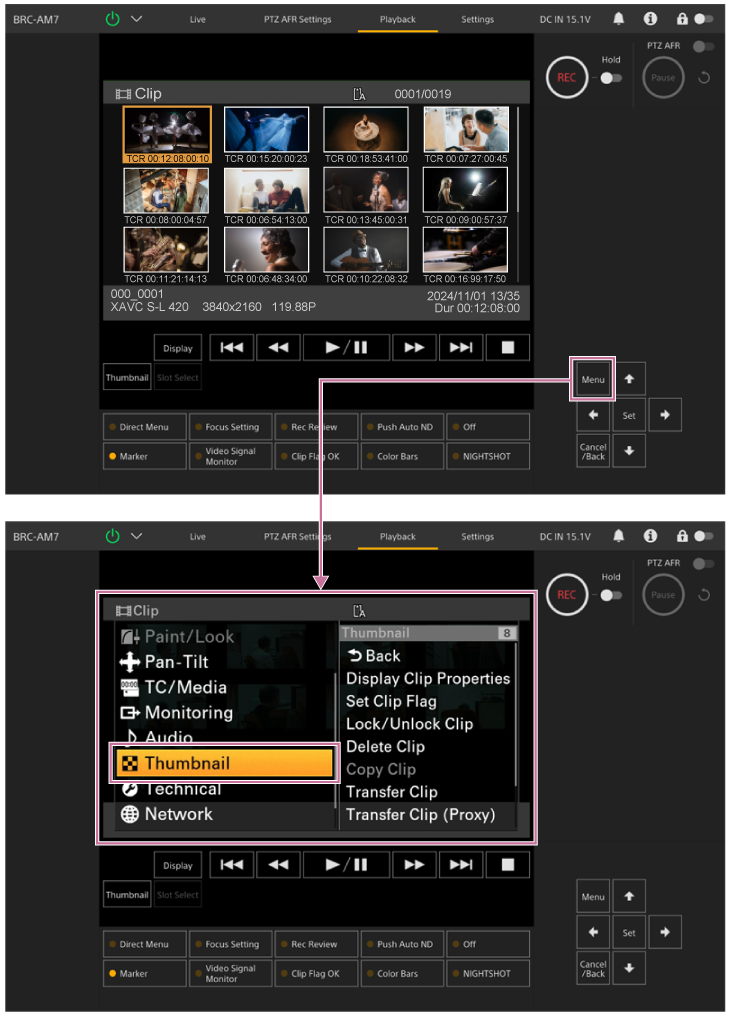
ヒント
- カメラメニューは、ライブ操作画面の[Menu]ボタンを押して表示することもできます。
カメラメニューの[Thumbnail]メニューの操作方法
GUI操作部の矢印ボタンを操作して機能を選択し、[Set]ボタンを押して設定を確定します。
[Cancel/Back]ボタンを押すと、操作前の画面に戻ります。
ご注意
- メニューを表示させたときの状態によって選択できない項目があります。
クリップ操作メニュー
カメラメニューの[Thumbnail]メニューには、以下のクリップ操作に関するメニューがあります。
[Display Clip Properties]
[Set Clip Flag]
[Lock/Unlock Clip]
[Delete Clip]
[Copy Clip]
[Transfer Clip]
[Transfer Clip (Proxy)]
[Filter Clips]
[Customize View]
- 各メニューについて詳しくは、「Thumbnailメニュー」をご覧ください。
クリップの詳細情報画面を見るには
カメラメニューの[Thumbnail]メニュー >[Display Clip Properties]を選択すると、クリップの詳細情報画面が表示されます。
 (Previous)ボタン、
(Previous)ボタン、 (Next)ボタンを押すと、前後のクリップへ移動することができます。
(Next)ボタンを押すと、前後のクリップへ移動することができます。
クリップフラグを付けるには
クリップにクリップフラグ(OK、NG、KPマーク)を付けると、クリップフラグを基準にクリップを絞り込んで表示することができます。
クリップフラグを付けたいクリップのサムネイルを選択し、カメラメニューの[Thumbnail]メニュー >[Set Clip Flag]からクリップフラグを選びます。
| 設定値 | 付加されるクリップフラグ |
|---|---|
| [Add OK] | OK |
| [Add NG] | NG |
| [Add KEEP] | KP |
ヒント
- 再生中にクリップフラグ機能を割り当てたアサイナブルボタン使用してクリップフラグを付けることもできます。
フィルタードクリップサムネイル画面を表示するには
カメラメニューの[Thumbnail]メニュー >[Filter Clips]で表示したいフラグを選ぶと、指定したフラグの付いているクリップのみを表示することができます。
すべてのクリップを表示するには、[All]を選んでください。
[Display]ボタンを押して、フラグ別のサムネイル表示と切り替えることもできます。
クリップを削除するには
メモリーカードからクリップを削除することができます。
カメラメニューの[Thumbnail]メニュー >[Delete Clip]から[Select Clip]または[All Clips]を選びます。
[Select Clip]:任意のクリップを削除します。1度に複数のクリップを選択することもできます。
[All Clips]:表示されているすべてのクリップを削除します。
クリップをコピーするには
クリップを別のメモリーカードにコピーすることができます。
コピー先のメモリーカードには同じクリップ名でコピーされます。
カメラメニューの[Thumbnail]メニュー >[Copy Clip]から[Select Clip]または[All Clips]を選びます。
[Select Clip]:任意のクリップをコピーします。複数のクリップを選択することもできます。
[All Clips]:同じメモリーカードに記録されているクリップを、別のメモリーカードにまとめてコピーします。
ご注意
- コピー先のメモリーカードに同名のクリップが存在している場合は、オリジナルのクリップ名のクリップ番号をインクリメントしたクリップ名でコピーされます。
例:ABCD0002 → ABCD0003 - コピー先のメモリーカードの残量が不足しているときはメッセージが表示されます。コピー先のメモリーカードを交換してください。
- 複数のクリップが記録されたメモリーカードをコピーする場合は、容量が同じメモリーカードであっても、使用条件やメモリーの特性などにより、すべてのクリップをコピーできない場合があります。
サムネイル画面の情報を変更するには
サムネイルの下に表示されるクリップ/フレーム情報を変更できます。
カメラメニューの[Thumbnail]メニュー >[Customize View]の[Thumbnail Caption]から表示したい内容を選びます。
[Date Time]:作成日時または最終変更日時
[Time Code]:タイムコード
[Duration]:収録時間
[Sequential Number]:サムネイル番号